Самоучитель Adobe Premiere 6.5 - [3]
(А/В редактирование), впоследствии его всегда можно будет сменить на альтернативный режим.
После выбора одного из режимов загружается еще одно диалоговое окно Load Project Settings (Загрузка установок проекта) (см. рис. 2.1). Оно станет и впоследствии появляться каждый раз, когда вы будете создавать новый монтажный проект командой File | New Project (Файл | Создать проект). Слева в этом диалоговом окне находится список предустановленных элементов, имеющихся в Premiere, т. е. определенных комбинаций параметров фильма, применяемых для решения тех или иных задач (например, создания мультимедийных файлов для компьютерных презентаций, видеопрограмм в стандарте PAL, цифровом формате и т. п.). Выберите из списка предустановок (Available Presets) какой-либо пункт, например, Multimedia Video for Windows (Мультимедиа для Windows).
В результате загрузятся все наиболее важные элементы интерфейса программы Adobe Premiere (рис. 1.2). Они помещаются внутрь основного окна Adobe Premiere, содержимое которого называют рабочей областью.
Замечание
Возможно, детали некоторых окон на вашем компьютере несколько отличаются от примера, изображенного на рис. 1.2. Это связано с их многочисленными установками и режимами работы.
Интерфейс
К основным средствам монтажа программы Premiere относят три окна, помещенные внутрь основного окна Adobe Premiere:
♦ Project (Проект) – служит для управления исходными видео– и звуковыми клипами, из которых вы монтируете фильм;
♦ Timeline (Монтаж) – для визуального монтажа клипов, символически представленных прямоугольными блоками вдоль временной шкалы фильма;
♦ Monitor (Монитор) – для просмотра кадров исходных клипов и создаваемого фильма, а также непосредственно для видеомонтажа.
Все окна являются пустыми, пока в них не загружены никакие составляющие вашего фильма. Помимо трех перечисленных окон, имеется еще целый арсенал дополнительных окон и палитр, которые либо облегчают действия по монтажу фильма (например, дублируя функции некоторых основных окон), либо позволяют управлять дополнительными возможностями (например, создавать титры или применять спецэффекты). Они будут рассмотрены в разд. 3.4.
Замечание
Если вы не видите при повторном запуске Adobe Premiere каких-либо из перечисленных окон, то, вероятно, вы их закрыли при прошлых сеансах работы. Для того чтобы вызвать их вновь на экран, воспользуйтесь одним из пунктов меню Window (Окно). Возможно, вам будет интересно посмотреть в этом выпадающем меню (рис. 1.3), какие окна, кроме упомянутых, имеются в Premiere.
Все окна допускается перемещать по экрану (перетаскивая за заголовок окна) и изменять их размер (перетаскивая нужную границу окна), настраивая тем самым рабочую область в виде, наиболее удобном для конкретного пользователя. Одно из окон всегда является активным, о чем говорит яркий цвет его заголовка. На рис. 1.2 активным является окно Project (Проект). Все действия пользователя в Premiere (включая применение «горячих» клавиш) касаются активного окна. Для того чтобы сделать то или иное окно активным, достаточно щелкнуть в его пределах мышью.
Внимание!
Следите за тем, какое из окон является активным в каждый момент времени. От этого, в частности, решающим образом зависят действия Premiere в ответ на нажатие вами клавиш на клавиатуре, выбор пунктов меню и т. п.
Любое окно, как и в большинстве приложений Windows, можно закрыть кнопкой управления окном Close (Закрыть) (рис. 1.4), располагающейся на заголовке в правом верхнем углу. Для вызова окна на экран снова следует воспользоваться соответствующей командой меню Window (Окно) (см. рис. 1.3). Следует помнить, что закрытие окна Project (Проект) отличается от закрытия всех остальных окон. В отличие от них, окно Project (Проект) не скрывается временно с экрана, а полностью закрывает текущий проект, выгружая и все остальные окна. Для возвращения к редактированию проекта вам следует вновь открыть его командой File | Open (Файл | Открыть). Кнопка управления окном Hide (Свернуть) сворачивает окно до минимального размера (части заголовка) и помещает его в таком виде в левый нижний угол рабочей области. Вновь развернуть свернутое окно можно повторным нажатием той же кнопки.
Замечание
В отличие от других приложений Windows, в Adobe Premiere окна нельзя развернуть во весь экран, т. к. при монтаже существенно одновременное использование нескольких окон, и сразу несколько окон должны всегда находиться на экране.
Элементы управления
Для выполнения действий по управлению клипами и монтажу фильма в Adobe Premiere имеются следующие элементы интерфейса.
♦ Верхнее меню (menu bar) – строка меню, находящаяся под заголовком окна Adobe Premiere (см. рис. 1.2 и 1.3).
♦ Контекстные (или всплывающие) меню (context menu, pop-up menu) – меню, появляющиеся при нажатии в том или ином месте правой кнопки мыши. Это особенно удобный способ редактирования, поскольку состав всплывающих меню зависит от того места, в котором вы его вызываете, и вам легко найти в нем нужную команду (рис. 1.5).
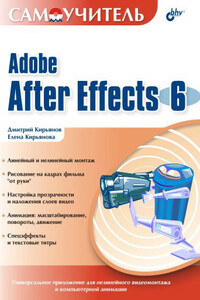
Обучение созданию профессиональных видеофильмов и обработки их на компьютере представлено в виде 12 уроков. Рассматривается, как с помощью программы Adobe After Effects можно редактировать и рисовать последовательность кадров, добавлять титры и заголовки, применять различные видеоэффекты, редактировать звуковое сопровождение фильма. Описывается процесс настройки прозрачности и наложения слоев видео для последующего экспорта фильма в различных форматах. Показываются способы создания анимации при масштабировании, поворотах и в движении с наложением титров и спецэффектов.
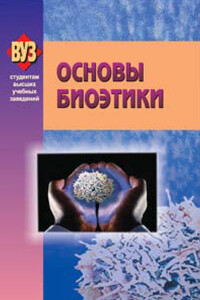
Рассматриваются вопросы сущности, статуса и функций биоэтики, ее генезиса и исторической эволюции. Выявляются междисциплинарные стратегии и приоритеты биоэтики. Анализируются морально-этические, организационные и нравственные аспекты жизни и смерти, трансплантологии, психиатрической помощи, применения новых генно-инженерных технологий, манипуляций со стволовыми клетками, клонирования человека, регулирования биобезопасности и биомедицинских исследований с участием человека и животных.Для студентов, магистрантов, аспирантов, преподавателей медицинских, биологических и других специальностей высших учебных заведений, а также всех тех, кто интересуется проблемами биоэтики, этикой современных научных исследований.
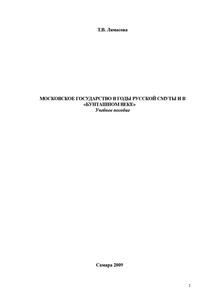
Настоящее учебное пособие написано в соответствии с Государственным образовательным стандартом высшего профессионального образования требованиями к обязательному минимуму содержания основной образовательной программы по общим гуманитарным и социально-экономическим дисциплинам. Выполнено сквозь призму цивилизационного подхода к изучению истории России. Несмотря на некоторую аморфность и размытость данной теории, она, с точки зрения автора, позволяет представить картину истории России в XVII веке в более широком аспекте.
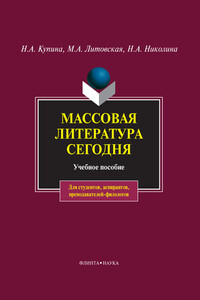
В пособии обсуждаются вопросы, связанные с историей массовой литературы, этапами ее изучения в России и на Западе, выявляются дифференциальные признаки массовой литературы, устанавливается ее место в литературном процессе и культуре, степень влияния на читательскую аудиторию, характеризуется язык текстов массовой литературы в проекции на языковую ситуацию рубежа XX–XXI веков. Особый раздел пособия посвящен филологическому анализу детектива, романа-боевика, фантастического романа, дамского романа, историко-авантюрного романа, популярной песни и некоторых других актуальных жанров массовой литературы.
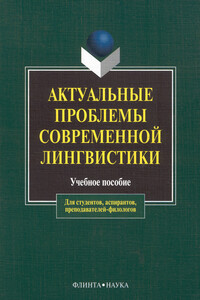
Предлагаемое пособие включает развернутую программу учебной дисциплины «Актуальные проблемы современной лингвистики», хрестоматию и систему заданий творческого и проблемного характера. Издание призвано обеспечить изучение цикла общелингвистических дисциплин: «Теория языка», «Общее языкознание», «Актуальные проблемы современной лингвистики», включенных в блок специальных дисциплин государственного образовательного стандарта по направлению «Филология», а также в образовательный стандарт подготовки магистров по направлениям «Филология» и «Языковое образование».Для студентов, магистрантов, аспирантов, преподавателей-филологов.6-е издание.
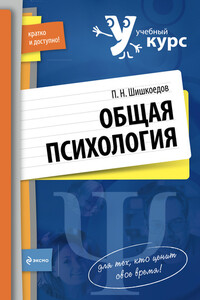
В предлагаемом учебном пособии в сжатой концентрированной форме изложен полный курс предмета «Общая психология». В книге рассматриваются базовые термины и понятия науки, основные подходы и методы исследования. Подробно описаны основные исторические этапы развития психологии, дана характеристика психологических школ и теорий.Компактная подача и доступное изложение материала, наглядный иллюстративный материал делают эту книгу незаменимой для студентов вузов, позволяют им сэкономить время и максимально быстро и качественно подготовиться к семинарам, зачетам и экзаменам по данному курсу.Для студентов и преподавателей высших учебных заведений, а также для всех, кто интересуется вопросами психологии.
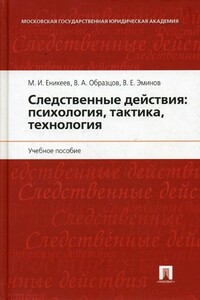
Книга посвящена правовым, психологическим и криминалистическим основам следственных действий как процессуальных способов доказывания по уголовным делам. Рассмотрены общая характеристика следственного действия, психологические условия и приёмы повышения их эффективности, даны рекомендации по подготовке и проведению отдельных видов основных следственных действий, регламентируемых ныне действующим УПК РФ.Для работников правоохранительных органов, студентов, аспирантов, докторантов, профессорско-преподавательского состава юридических учебных заведений.